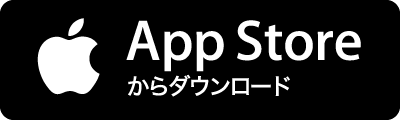PSCustomObjectとはそもそもなんぞや PowerShellのパイプラインは、オブジェクトを流すようになっている。なので、複雑な情報はPowerShellのオブジェクトにすると、あとの処理が簡単になる。 そのためにあるのが、「PSCustomObject」と呼ばれる汎用のオブジェクトだ。このオブジェクトであれば、Format-*や*-ObjectといったPowerShellの汎用コマンドを適用できる。 逆に言えば、PowerShellの汎用コマンドは、フラットな構造のオブジェクトを想定しており、プロパティの値がオブジェクトになっているようなものは扱いにくい。このような場合に、PSCustomObjectを作ってフラットな構造にすることで、以後は処理しやすくなる。 なお、PSCustomObjectの基本的なことは、Microsoftのサイトにページ(https://learn.m